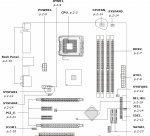Schnitzel_12000
Commander
- Registriert
- Aug. 2007
- Beiträge
- 2.781
[Howto] Lüftersteuerung mit Speedfan
1. Das Programm
2. Die ersten Einstellungen
3. Automatische Lüftersteuerung
4. Feintuning
5. Was gibt es sonst noch
6. Schlusswort
7.Ein kleines Anliegen
8.Änderungen
-----------------------------------------------------------------------------------------------------------------------------
In letzter Zeit sind mir immer mehr Threads aufgefallen die sich um die Steuerung bzw. die Regelung von Gehäuse- und CPU Lüftern mit Speedfan und dessen Einrichtung drehen.
Dem will ich jetzt mit einem kleinen Howto Rechnung tragen.
Falls nach diesem Tut immer noch Fragen auftauchen, dann fragt einfach hier im Thread
-------------------------------------------------------------------------------------------------------------------------------------------------------------------------------
1.Das Programm
Speedfan liegt zur Zeit in der finalen Version 4.50 vor und kann auf der Seite des Autors oder auch hier auf CB runtergeladen werden.
Bei unterstützten Mainboards gibt das Programm die Kontrolle über alle regelbaren Lüfteranschlüsse.
Sowohl die minimale als auch die maximale Drehzahl lässt sich einstellen. Darüber hinaus ist eine Vorgabe der Regelgeschwindigkeit möglich.
Da beim Start kurzzeitig die vollen 12V angelegt werden, lassen sich auch Lüfter mit einer hohen Anlaufspannung einsetzen.
-------------------------------------------------------------------------------------------------------------------------------------------------------------------------------
2.Die ersten Einstellungen
Nachdem Speedfan installiert und das erste mal gestartet ist, herrscht das absolute Chaos.
Keiner der Lüfter ist regelbar und die Temperatur- und Spannungswerte scheinen auch nicht zu stimmen.
Jetzt gilt es eine Vorselektierung zu treffen. Dafür rechts oben auf Configure ->Options klicken und als erstes Mal die Sprache auf German stellen.

Mithilfe von Everest, dem Monitoringtool eures Mainboards oder einfach dem Beobachten unter verschiedenen Lastzuständen könnt ihr die Temperaturen eindeutig zuordnen und dementsprechend unter Konfigurieren ->Temperaturen umbenennen.Das geht in allen Menüs am besten mit der F2 Taste.
In meinem Fall sind die 13°C die CPU und 39°C der Sensor für das Gehäuse.Hdd0 sollte klar sein genauso wie Core1 und Core2.
Temp 3 ist in meinem System eine Fehlmessung und darum kommt das Häkchen raus und wird somit nicht mehr im Hauptfenster angezeigt.

Unter „Lüfter“ kann man die Werte entfernen die nicht angezeigt bzw. geregelt werden sollen und bei der Gelegenheit direkt die Lüfter umbenennen.

Genauso geht es weiter unter Spannungen. Werte die nicht interessant oder offensichtlich falsch sind können abgehakt werden.

Jetzt ist die erste Hürde genommen und Speedfan liefert verwertbare Daten.

-------------------------------------------------------------------------------------------------------------------------------------------------------------------------------
3. Automatische Lüftersteuerung
Um Speedfan zu erlauben die Lüfter zu Steuern müsst ihr ins Menü für die Benutzerdefinierten Einstellungen.
Im Falle meines 965P-DS3 muss ich im oberen Feld IT8718F auswählen. Nach dem anklicken der Option“PWM1 mode“ usw. wird unten im Feld
"Übernehmen in" auf "Software controlled" umgestellt und mit einem Haken im Feld
"Erinnern" bestätigt.
Dadurch wird die Steuerung der Lüfter an Speedfan Übergeben.
Der Punkt "SmartGuardian" wird bei anderen Mainboardherstellern auch anders benannt, an der Einstellung anfürsich ändert sich dadurch aber nichts.

Wenn ihr wieder auf das Hauptfenster wechselt könnt ihr die Lüfter manuell regeln.
Jetzt gilt es den einzelnen Temperaturen die jeweiligen Lüfter zuzuordnen.
Dafür geht’s ins „Temperaturen“ Menü.
Da wir die einzelnen Temperaturen ja schon umbenannt haben brauchen wir nur noch einen Haken in das entsprechende Feld zu setzen.
Dabei darauf achten das immer nur eine Temperatur für einen Lüfter die Regelung übernimmt.

Jetzt geht es noch in den Tab „Geschwindigkeiten“ wo da Feld „Automatische Variation“ aktiviert wird.

Wechselt man jetzt wieder ins Hauptfenster und macht noch einen Haken in das Feld „Automatische Lüftergeschwindigkeit“ tritt die Automatische Reglung in Kraft.
Bis hierhin unterscheidet sich das alles nicht von den vielen Erklärungen zu Speedfan die ich selber schon im Netz gefunden habe.
Unter Last, die man am besten mit Prime 95 erzeugt, sieht die Temperaturkurve des integrierten Monitoringtool aus wie die Schweizer Alpen.
Die Drehzahlkurve des Cpu-Lüfters steht dem in nichts nach. Zudem gibt auch der Gehäuselüfter in regelmäßigen Abständen seinen Senf dazu. Die daraus entstehende Geräuschkulisse ist dementsprechend nervig.


Also auf zum Feintuning.
-------------------------------------------------------------------------------------------------------------------------------------------------------------------------------
4.Feintuning
Die folgenden Schritte sind in großem Maße abhängig von der verbauten Kühlhardware und euren persönlichen Grenzen ab.
Dementsprechend ist es ein bisschen Zeitaufwendiger.
Die ersten Schritte Führt ihr besten mit geöffnetem Gehäuse durch, damit ihr die Lüfter beobachten könnt.
In der Grundeinstellung regelt Speedfan in 10% Schritten. Nach einigem probieren hat sich die feinste Unterteilung von 1% als Ideal herrausgestellt. Diese stellt man unter
"Optionen ->Deltawert für die Lüftergeschwindigkeit" ein.
Wo wir schon mal hier sind kommt auch noch ein Haken in das"100% Leistung wenn das Programm geschlossen wird“, in das"minimiert starten" und das "beim schließen minimieren" Feld

Normalerweise regelt Speedfan im Bereich von 0-100%.Um eine leise und gleichmäßige Kühlung ohne Drezahlspitzen zu erreichen dürfen die Lüfter aber eigentlich nie stehen bleiben weil auch der beste Ventilator immer eine gewisse Anlaufspannung braucht.
Mein Gehäuselüfter aber z.B. läuft erst bei 72% mit 650Upm an und dreht bei 85%aber schon mit knapp 1000UpM.
Auf dem Weg nach unten läuft er aber bis 68% bzw. 370 UpM.
Also stelle ich das minimale Tempo auf 68% und das maximale auf 80%, was in der Spitze max. 800 Umdrehungen sind.


Genauso verfahrt ihr mit dem CPU-Lüfter, diesmal aber unter Last mit Prime 95.
Entsprechend den eigenen Vorlieben und den Technischen Spezifikationen eurer Hardware könnt ihr die maximale und minimale Drehzahl einstellen.
Passend dazu müsst ihr auch eine "Wünschenswerte" Temperatur vorgeben. Meine persönliche Schmerzgrenze für die coretemp sind 62°C.
Als Notanker für warme Tage oder besondere Betriebszustände kann man im Menü für die Temperaturen eine "Warntemperatur" vorgeben, bei der der entsprechende Lüfter unabhängig von den Einstellungen auf 100% geht und somit ein Ableben der Hardware verhindert.
Im idle sollte die geringste mögliche Drehzahl reichen, das ist aber wie immer durch ausprobieren herauszufinden und je nach verbauter Hardware unterschiedlich.
Und hier der Lohn der Arbeit unter Prime.


Und im Idle-Betrieb

-------------------------------------------------------------------------------------------------------------------------------------------------------------------------------
5.Was gibt es sonst noch
Leider fehlt eine Autostartoption in Speedfan.Dieser Missstand lässt sich aber leicht durch eine Verknüpfung der Startdatei im
Autostartordner beheben.
Falls Temperaturen offensichtlich falsch angezeigt werden können die unter "Benutzerdefiniert->Temperature offset" nach oben oder unten korrigiert werden.
Desweiteren bieten Speedfan unter dem Punkt "Graphen" ein Monitorintool das den Verlauf aller Lüfterdrehzahlen, Spannungen und Temperaturen der letzten halben Stunde Aufzeichnet.
Die Temperatur von Nvidia Karten wird ebenfalls angezeigt. Dadurch kann ein Lüfter, der z.B auf einem Accelero S1 angebracht ist, Temperaturabhängig gesteuert werden.
Ein paar Übertaktungsoptionen findet man unter "Takt“. Allerdings ist diese Option seit dem Sockel A nicht weiter ausgebaut worden
Unter "Informationen->get config" stehen fertige Profile für Speedfan zum Download bereit. Wie ich selber schon erfahren musste sind einige aber mit Vorsicht zu genießen, da diese auch nur von Privatleuten erstellt werden.
-------------------------------------------------------------------------------------------------------------------------------------------------------------------------------
6.Schlusswort
Mein AC Freezer ist nun nicht der stärkste Kühler und Arbeitet unter Last mit der Mainboardsteuerung immer am Limit.
Da Speedfan aber eine genau auf die eigene Hardware abgestimmte Steuerung der Lüfter zulässt, ist es durch gezieltes undervolten in Verbindung mit OC auch mit Allerweltshardware zu schaffen einen leisen aber auch gleichzeitig einen schnellen Rechner aufzubauen.
-------------------------------------------------------------------------------------------------------------------------------------------------------------------------------
7.Ein kleines Anliegen
In Zukunft habe ich vor eine kleine Datenbank aufzubauen. Das geht aber nicht ohne Eure Hilfe.
Ich bräuchte von euch die genaue Bezeichnung des Mainboard, die Revision, die Anzahl der regelbaren Anschlüsse, deren Benennung
und die Ausführung des Anschlusses. (3 -oder 4Pin).
Ihr könnt gerne auch ältere Mainboards posten,mein altes Sockel A Aopen AK79D-400VN besitzt zB. schon 4 Regelbare 3-Pinanschlüsse.
Danke schon im Voraus.
1. Das Programm
2. Die ersten Einstellungen
3. Automatische Lüftersteuerung
4. Feintuning
5. Was gibt es sonst noch
6. Schlusswort
7.Ein kleines Anliegen
8.Änderungen
-----------------------------------------------------------------------------------------------------------------------------
In letzter Zeit sind mir immer mehr Threads aufgefallen die sich um die Steuerung bzw. die Regelung von Gehäuse- und CPU Lüftern mit Speedfan und dessen Einrichtung drehen.
Dem will ich jetzt mit einem kleinen Howto Rechnung tragen.
Falls nach diesem Tut immer noch Fragen auftauchen, dann fragt einfach hier im Thread
-------------------------------------------------------------------------------------------------------------------------------------------------------------------------------
1.Das Programm
Speedfan liegt zur Zeit in der finalen Version 4.50 vor und kann auf der Seite des Autors oder auch hier auf CB runtergeladen werden.
Bei unterstützten Mainboards gibt das Programm die Kontrolle über alle regelbaren Lüfteranschlüsse.
Sowohl die minimale als auch die maximale Drehzahl lässt sich einstellen. Darüber hinaus ist eine Vorgabe der Regelgeschwindigkeit möglich.
Da beim Start kurzzeitig die vollen 12V angelegt werden, lassen sich auch Lüfter mit einer hohen Anlaufspannung einsetzen.
-------------------------------------------------------------------------------------------------------------------------------------------------------------------------------
2.Die ersten Einstellungen
Nachdem Speedfan installiert und das erste mal gestartet ist, herrscht das absolute Chaos.
Keiner der Lüfter ist regelbar und die Temperatur- und Spannungswerte scheinen auch nicht zu stimmen.
Jetzt gilt es eine Vorselektierung zu treffen. Dafür rechts oben auf Configure ->Options klicken und als erstes Mal die Sprache auf German stellen.

Mithilfe von Everest, dem Monitoringtool eures Mainboards oder einfach dem Beobachten unter verschiedenen Lastzuständen könnt ihr die Temperaturen eindeutig zuordnen und dementsprechend unter Konfigurieren ->Temperaturen umbenennen.Das geht in allen Menüs am besten mit der F2 Taste.
In meinem Fall sind die 13°C die CPU und 39°C der Sensor für das Gehäuse.Hdd0 sollte klar sein genauso wie Core1 und Core2.
Temp 3 ist in meinem System eine Fehlmessung und darum kommt das Häkchen raus und wird somit nicht mehr im Hauptfenster angezeigt.

Unter „Lüfter“ kann man die Werte entfernen die nicht angezeigt bzw. geregelt werden sollen und bei der Gelegenheit direkt die Lüfter umbenennen.

Genauso geht es weiter unter Spannungen. Werte die nicht interessant oder offensichtlich falsch sind können abgehakt werden.

Jetzt ist die erste Hürde genommen und Speedfan liefert verwertbare Daten.

-------------------------------------------------------------------------------------------------------------------------------------------------------------------------------
3. Automatische Lüftersteuerung
Um Speedfan zu erlauben die Lüfter zu Steuern müsst ihr ins Menü für die Benutzerdefinierten Einstellungen.
Im Falle meines 965P-DS3 muss ich im oberen Feld IT8718F auswählen. Nach dem anklicken der Option“PWM1 mode“ usw. wird unten im Feld
"Übernehmen in" auf "Software controlled" umgestellt und mit einem Haken im Feld
"Erinnern" bestätigt.
Dadurch wird die Steuerung der Lüfter an Speedfan Übergeben.
Der Punkt "SmartGuardian" wird bei anderen Mainboardherstellern auch anders benannt, an der Einstellung anfürsich ändert sich dadurch aber nichts.

Wenn ihr wieder auf das Hauptfenster wechselt könnt ihr die Lüfter manuell regeln.
Jetzt gilt es den einzelnen Temperaturen die jeweiligen Lüfter zuzuordnen.
Dafür geht’s ins „Temperaturen“ Menü.
Da wir die einzelnen Temperaturen ja schon umbenannt haben brauchen wir nur noch einen Haken in das entsprechende Feld zu setzen.
Dabei darauf achten das immer nur eine Temperatur für einen Lüfter die Regelung übernimmt.

Jetzt geht es noch in den Tab „Geschwindigkeiten“ wo da Feld „Automatische Variation“ aktiviert wird.

Wechselt man jetzt wieder ins Hauptfenster und macht noch einen Haken in das Feld „Automatische Lüftergeschwindigkeit“ tritt die Automatische Reglung in Kraft.
Bis hierhin unterscheidet sich das alles nicht von den vielen Erklärungen zu Speedfan die ich selber schon im Netz gefunden habe.
Aber was haben wir bis jetzt erreicht?
Unter Last, die man am besten mit Prime 95 erzeugt, sieht die Temperaturkurve des integrierten Monitoringtool aus wie die Schweizer Alpen.
Die Drehzahlkurve des Cpu-Lüfters steht dem in nichts nach. Zudem gibt auch der Gehäuselüfter in regelmäßigen Abständen seinen Senf dazu. Die daraus entstehende Geräuschkulisse ist dementsprechend nervig.


Also auf zum Feintuning.
-------------------------------------------------------------------------------------------------------------------------------------------------------------------------------
4.Feintuning
Die folgenden Schritte sind in großem Maße abhängig von der verbauten Kühlhardware und euren persönlichen Grenzen ab.
Dementsprechend ist es ein bisschen Zeitaufwendiger.
Die ersten Schritte Führt ihr besten mit geöffnetem Gehäuse durch, damit ihr die Lüfter beobachten könnt.
In der Grundeinstellung regelt Speedfan in 10% Schritten. Nach einigem probieren hat sich die feinste Unterteilung von 1% als Ideal herrausgestellt. Diese stellt man unter
"Optionen ->Deltawert für die Lüftergeschwindigkeit" ein.
Wo wir schon mal hier sind kommt auch noch ein Haken in das"100% Leistung wenn das Programm geschlossen wird“, in das"minimiert starten" und das "beim schließen minimieren" Feld

Normalerweise regelt Speedfan im Bereich von 0-100%.Um eine leise und gleichmäßige Kühlung ohne Drezahlspitzen zu erreichen dürfen die Lüfter aber eigentlich nie stehen bleiben weil auch der beste Ventilator immer eine gewisse Anlaufspannung braucht.
Mein Gehäuselüfter aber z.B. läuft erst bei 72% mit 650Upm an und dreht bei 85%aber schon mit knapp 1000UpM.
Auf dem Weg nach unten läuft er aber bis 68% bzw. 370 UpM.
Also stelle ich das minimale Tempo auf 68% und das maximale auf 80%, was in der Spitze max. 800 Umdrehungen sind.


Genauso verfahrt ihr mit dem CPU-Lüfter, diesmal aber unter Last mit Prime 95.
Entsprechend den eigenen Vorlieben und den Technischen Spezifikationen eurer Hardware könnt ihr die maximale und minimale Drehzahl einstellen.
Passend dazu müsst ihr auch eine "Wünschenswerte" Temperatur vorgeben. Meine persönliche Schmerzgrenze für die coretemp sind 62°C.
Als Notanker für warme Tage oder besondere Betriebszustände kann man im Menü für die Temperaturen eine "Warntemperatur" vorgeben, bei der der entsprechende Lüfter unabhängig von den Einstellungen auf 100% geht und somit ein Ableben der Hardware verhindert.
Im idle sollte die geringste mögliche Drehzahl reichen, das ist aber wie immer durch ausprobieren herauszufinden und je nach verbauter Hardware unterschiedlich.
Und hier der Lohn der Arbeit unter Prime.


Und im Idle-Betrieb

-------------------------------------------------------------------------------------------------------------------------------------------------------------------------------
5.Was gibt es sonst noch
Leider fehlt eine Autostartoption in Speedfan.Dieser Missstand lässt sich aber leicht durch eine Verknüpfung der Startdatei im
Autostartordner beheben.
Falls Temperaturen offensichtlich falsch angezeigt werden können die unter "Benutzerdefiniert->Temperature offset" nach oben oder unten korrigiert werden.
Desweiteren bieten Speedfan unter dem Punkt "Graphen" ein Monitorintool das den Verlauf aller Lüfterdrehzahlen, Spannungen und Temperaturen der letzten halben Stunde Aufzeichnet.
Die Temperatur von Nvidia Karten wird ebenfalls angezeigt. Dadurch kann ein Lüfter, der z.B auf einem Accelero S1 angebracht ist, Temperaturabhängig gesteuert werden.
Ein paar Übertaktungsoptionen findet man unter "Takt“. Allerdings ist diese Option seit dem Sockel A nicht weiter ausgebaut worden
Unter "Informationen->get config" stehen fertige Profile für Speedfan zum Download bereit. Wie ich selber schon erfahren musste sind einige aber mit Vorsicht zu genießen, da diese auch nur von Privatleuten erstellt werden.
-------------------------------------------------------------------------------------------------------------------------------------------------------------------------------
6.Schlusswort
Mein AC Freezer ist nun nicht der stärkste Kühler und Arbeitet unter Last mit der Mainboardsteuerung immer am Limit.
Da Speedfan aber eine genau auf die eigene Hardware abgestimmte Steuerung der Lüfter zulässt, ist es durch gezieltes undervolten in Verbindung mit OC auch mit Allerweltshardware zu schaffen einen leisen aber auch gleichzeitig einen schnellen Rechner aufzubauen.
-------------------------------------------------------------------------------------------------------------------------------------------------------------------------------
7.Ein kleines Anliegen
In Zukunft habe ich vor eine kleine Datenbank aufzubauen. Das geht aber nicht ohne Eure Hilfe.
Ich bräuchte von euch die genaue Bezeichnung des Mainboard, die Revision, die Anzahl der regelbaren Anschlüsse, deren Benennung
und die Ausführung des Anschlusses. (3 -oder 4Pin).
Ihr könnt gerne auch ältere Mainboards posten,mein altes Sockel A Aopen AK79D-400VN besitzt zB. schon 4 Regelbare 3-Pinanschlüsse.
Danke schon im Voraus.
Zuletzt bearbeitet: